2019年9月20日に発売開始になったApple Watch Series 5。そのGPSモデルを購入しましたので、実際に使ってみてわかったことをまとめてみました。これまで使ってきたApple Watch 3とも比較してみました。以下に紹介します。
*Apple Watch 9は高性能で魅力的なモデルです!ダブルタップを試してみることをおすすめします!
Apple Watch 5とApple Watch 3との比較

文字盤が大きくなったことで、多くのコンプリケーションが表示できますし、より魅力的なデザインも利用できるようになりました。さらに今まである意味最大の弱点であった時刻表示が改善され、いつでも時刻が表示できるようになったので、腕時計としてもっとも重要な機能が備わったことになります。
Apple Watch Series 5の文字盤
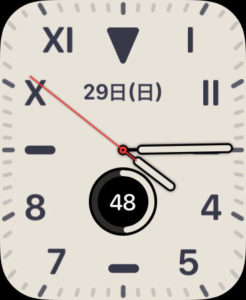
Appleの公式サイトでも、どの機種にどのような文字盤のデザインがあるのかわかりやすく示されてはいません。そのため今回購入したApple Watch 5 GPSモデルの文字盤について、以下の記事で紹介しています。実際にベースの文字盤からカスタマイズしたものも載せました。これからApple Watch 5 GPSモデルの購入をお考えの方には特に参考になるでしょう。
関連記事:Apple Watch Series 5の文字盤!カスタマイズ例あり!
Apple Watch Series 5のコンパス
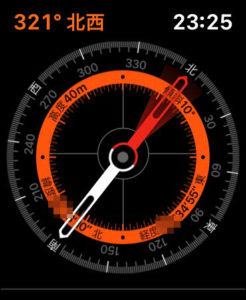
実は現在の家に住み始めて18年以上経つのですが、方角を正確に把握していませんでした。もちろん大まかには把握していたのですが、今回Apple Watchのコンパスを使って、正確に方角を確認できました。同様に職場や通勤経路のいろいろな場所でも確認でき、地理的な感覚がかなり正確になりました。以下の記事で紹介しています。
関連記事:Apple Watch Series 5からコンパスが使えます!設定は?
Apple Watch Series 5のバッテリー

Apple Watch 3の場合、就寝中に睡眠の記録に使用しても、バッテリーには余裕があり、ほとんどバッテリー切れを心配する必要はありませんでした。ところがApple Watch 5の場合、文字盤が常時点灯になったこともあり、睡眠の記録にも利用していると、バッテリー残量が厳しくなることがあります。
Appleは「バッテリーを最大18時間持続させます」と言っていますので、睡眠の記録をしようとすると、充電時間以外は使い続けていることになるため、バッテリーの余裕がなくなるような仕様なのかもしれません。以下の記事で紹介しています。
関連記事:Apple Watch Series 5のバッテリーの持ちを調べてみました!
Apple Watchのノイズアプリ
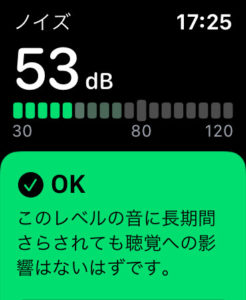
試しに自宅で家族でテレビでバラエティ番組を見ている時の音は、おおよそ55dBでした。興味がある番組であれば気にならないですが、自分は見ていないで他の人が見ているという状況では少々うるさく感じますね。
騒音の大きさをいろいろと計測して学習していけば、耳に良くないレベルの騒音というものも分かるようになりますので、耳を守るという点でもApple Watchは役に立ちます。詳しくは以下の記事で紹介しています。
関連記事:Apple Watchのノイズアプリで耳を守る!設定は?
Apple Watch 5に録音アプリ
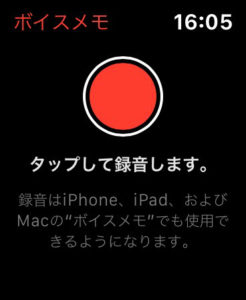
録音アプリは、自分用のボイスメモとして使えますし、緊急時に「相手に気付かれないように録音する」といった使い方もあり得ます。
使い方は簡単で、録音データはiPhoneに自動転送されますし、バックグラウンドで録音することができますので、一見、Apple Watchの文字盤を見ても録音していることが分かり難いです。使い方など詳しくは以下の記事で詳しく紹介しています。
関連記事:Apple Watch 5に録音アプリ「ボイスメモ」が搭載されました!
Apple WatchのSiriの音量
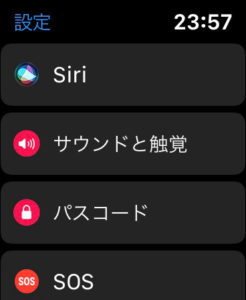
Apple Watchを使い始めると、思いがけないところで意図せず音がなってしまいビックリすることがあります。そのため消音モードの設定方法などを覚えるのですが、Siriの音声の大きさを調節できるのでしょうか?また状況によってはSiriの音声を消音できるのでしょうか?
実はSiriの音量調整と消音は可能です。またその他にもSiriを使いやすくするための設定もあります。詳しくは以下の記事で紹介しています。
関連記事:Apple WatchのSiriの音量を調節できるの?消音は?
Apple Watchのカレンダーアプリ
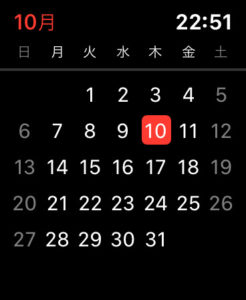
例えばApple Watchのカレンダーを月表示にする方法をご存知でしょうか?iPhoneや手帳で確認できればそれでも良いのですが、iPhoneで電話しながら月表示のカレンダーを見たくなった時にApple Watchでも見ることができると便利です。
ところがこの月表示は、今月しかできないことをご存知でしょうか?私は、最初はこのことを知らなくて、先月の月表示のカレンダーを見ようとして調べた時に初めて知りました。正直なところ、他の月のカレンダーを表示することぐらいはやろうと思えばできるはずなので、Apple Watchの公式アプリでできないのは不満でした。サードパーティのアプリをインストールすればできますので、インストールしておくと良いでしょう。以下の記事で詳しく紹介しています。
関連記事:Apple Watchのカレンダーアプリで月表示する方法は?
SiriでApple WatchではなくiPhoneが反応して困る!
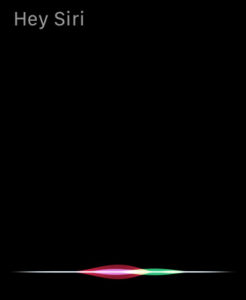
このように複数のSiriを搭載する機器が近くにある時に、Siriに呼びかけるとどれが反応するのかどのように決まるのでしょうか?Appleによれば、Apple WatchとiPhoneとiPadが近くにある場合は、その中のどのデバイスが「Hey Siri」の呼びかけに反応すべきかデバイスが判断します。そのためにはそれらのデバイスのBluetoothが有効になっていて、互いに通信ができる状態になっている必要があります。そのような状態で、デバイス同士がすばやく通信し、判断するわけですが、一般にリクエストの内容を正確に聞き取ったデバイスか、最近手に取ったり使ったりしたデバイスが反応するそうです。
Apple WatchのSiriに話しかけた時に、iPhoneとiPadのSiriに反応させない簡単な方法があります。これらの画面を伏せた状態が置いておけば「Hey Siri」に反応しなくなります。詳しくは以下の記事で紹介しています。
関連記事:Apple WatchのSiriが反応しないでiPhoneが反応した!
Apple Watchで本当に役に立つ機能
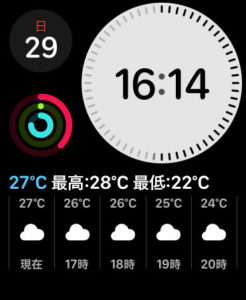
私は、iPhoneをいつもマナーモードに設定していますので、着信があるとバイブレーションで知らせてくれますが、カバンの中などにiPhoneを入れていると着信に気が付かないこともあります。そんな時でもApple Watchを装着していれば、着信を通知する機能がありますので、ほぼ確実に着信に気が付きます。さらに誰からかかってきたのかも表示されますので、電話に出るべきかどうかも判断できます。これはかなり便利です。
さらに文字盤のデザインを変更できること、時刻を確認できること、リマンインダーを表示できること、MacBookと連携できることなどいろいろとあります。詳しくは以下の記事で紹介しています。
関連記事:Apple Watchでできることで本当に役に立つのはどの機能?
Apple Watch 5の防水性能

Apple Watch 5は、耐水性能を備えていますが、防水性能はありません。いきなり何だか分かり難いと感じると思いますが、腕時計の規格として「防水」と「耐水」は意味が違うわけです。
Appleの公式サイトによると、この耐水性能について以下のように説明されています。
さらに根本的な特徴として理解しておくべきことは、Apple Watchに限らず、他の耐水性能がある腕時計に共通して言えることは、定期的に分解・部品交換・メンテナンスをしないと耐水性能が維持できないということ。したがって、購入して使い続けると、いつか耐水性能が低下し、水が侵入して故障してしまう時が来る可能性が高いということになります。詳しくは以下の記事で紹介しています。
関連記事:Apple Watch 5の防水性能は?防水ロックと防水ケースも紹介!
Apple Watchのメモアプリ

Appleには公式の「メモ」アプリがあり、これはiCloudを経由してiPhone、iPad、MacBookと連動しているので非常に便利です。しかし、理由はよくわかりませんが、この「メモ」アプリはApple Watchには連動していません。そのためサードパーティからのメモアプリを探すことになります。
私もボイスメモを含めていくつか試してみました。ボイスメモも便利なのですが、やはり文字としてメモしておきたいこともあります。メモだけとれて、後で確認できれば使いやすいです。音声で入力して活字に直してくれるシンプルなメモアプリを求めているのですが、試してみた結果、「Drafts」を選びました。詳しくは以下の記事で紹介しています。
関連記事:Apple Watchのメモアプリのおすすめは?シンプルなのがベスト
まとめ
Apple Watch Series 5 GPSモデルを実際に使ってみてチェックした結果を紹介しました。これから購入を検討される方の参考になれば幸いです。
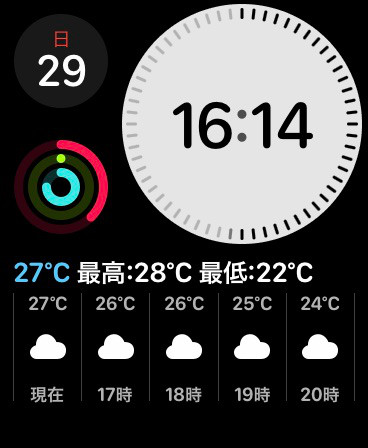
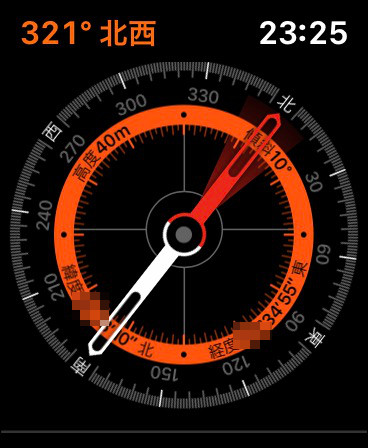

コメント